EXCEL工作表保护密码忘记了,如何撤消工作表保护的方法
破解保护工作表

破解保护工作表
破解保护工作表并不是一件容易的事情,但是有时候我们确实需要这样做,例如当我们忘记了密码,或者需要访问某些受保护的单元格时。
以下是几种方法,可以帮助您破解保护工作表:
1. 使用某些软件工具
有一些专门的软件工具可以帮助您破解密码保护的工作表,例如Excel Password Recovery、Accent Excel Password Recovery等等。
这些工具可以在您忘记密码时,为您提供一种解决方案。
2. 通过重置密码来破解
您还可以通过重置密码来破解保护工作表。
首先,您需要打开受保护的工作表,然后进入“文件”选项卡,接着选择“信息”选项卡,并点击“保护工作表”旁边的“密码保护”选项。
在输入密码之前,您可以尝试使用“重置密码”选项来为工作表创建一个新的密码,从而破解原来的密码。
3. 手动破解
手动破解是一种更复杂的方法,需要您拥有一定的编程和Excel 技能。
您需要打开VBA编辑器,然后输入一些代码,以破解保护工作表。
由于这种方法比较复杂,建议您在尝试之前先备份您的工作表。
总的来说,破解保护工作表并不是一件容易的事情,但是在某些情况下,它可以帮助我们解决一些问题。
如果您遇到了类似的问题,请谨慎使用这些方法,并在尝试之前先备份您的工作表。
excel表格如何解除保护密码
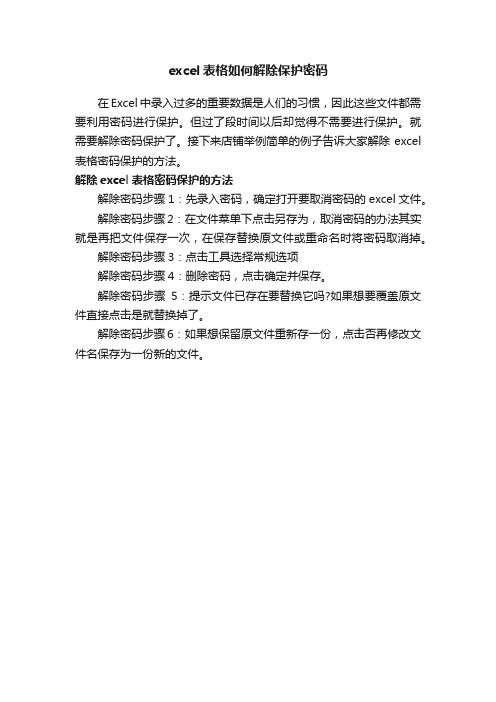
excel表格如何解除保护密码
在Excel中录入过多的重要数据是人们的习惯,因此这些文件都需要利用密码进行保护。
但过了段时间以后却觉得不需要进行保护。
就需要解除密码保护了。
接下来店铺举例简单的例子告诉大家解除excel 表格密码保护的方法。
解除excel表格密码保护的方法
解除密码步骤1:先录入密码,确定打开要取消密码的excel文件。
解除密码步骤2:在文件菜单下点击另存为,取消密码的办法其实就是再把文件保存一次,在保存替换原文件或重命名时将密码取消掉。
解除密码步骤3:点击工具选择常规选项
解除密码步骤4:删除密码,点击确定并保存。
解除密码步骤5:提示文件已存在要替换它吗?如果想要覆盖原文件直接点击是就替换掉了。
解除密码步骤6:如果想保留原文件重新存一份,点击否再修改文件名保存为一份新的文件。
如何撤销被保护的工作表
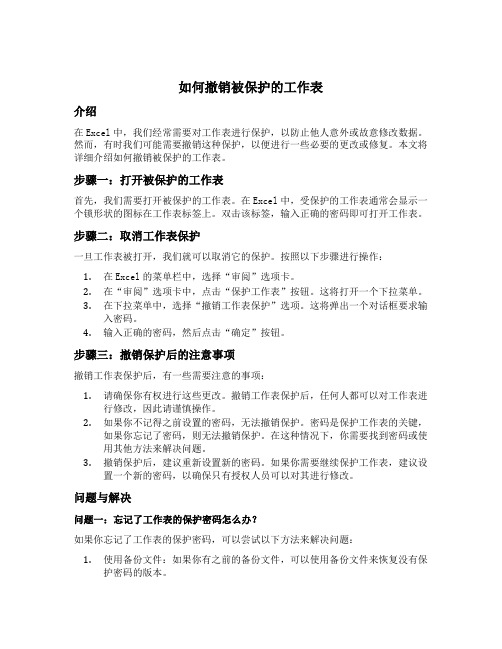
如何撤销被保护的工作表介绍在Excel中,我们经常需要对工作表进行保护,以防止他人意外或故意修改数据。
然而,有时我们可能需要撤销这种保护,以便进行一些必要的更改或修复。
本文将详细介绍如何撤销被保护的工作表。
步骤一:打开被保护的工作表首先,我们需要打开被保护的工作表。
在Excel中,受保护的工作表通常会显示一个锁形状的图标在工作表标签上。
双击该标签,输入正确的密码即可打开工作表。
步骤二:取消工作表保护一旦工作表被打开,我们就可以取消它的保护。
按照以下步骤进行操作:1.在Excel的菜单栏中,选择“审阅”选项卡。
2.在“审阅”选项卡中,点击“保护工作表”按钮。
这将打开一个下拉菜单。
3.在下拉菜单中,选择“撤销工作表保护”选项。
这将弹出一个对话框要求输入密码。
4.输入正确的密码,然后点击“确定”按钮。
步骤三:撤销保护后的注意事项撤销工作表保护后,有一些需要注意的事项:1.请确保你有权进行这些更改。
撤销工作表保护后,任何人都可以对工作表进行修改,因此请谨慎操作。
2.如果你不记得之前设置的密码,无法撤销保护。
密码是保护工作表的关键,如果你忘记了密码,则无法撤销保护。
在这种情况下,你需要找到密码或使用其他方法来解决问题。
3.撤销保护后,建议重新设置新的密码。
如果你需要继续保护工作表,建议设置一个新的密码,以确保只有授权人员可以对其进行修改。
问题与解决问题一:忘记了工作表的保护密码怎么办?如果你忘记了工作表的保护密码,可以尝试以下方法来解决问题:1.使用备份文件:如果你有之前的备份文件,可以使用备份文件来恢复没有保护密码的版本。
2.使用VBA宏:通过使用Excel的VBA宏功能,你可以编写一段代码来破解密码。
这需要一定的编程知识和技巧。
3.使用在线解密工具:在互联网上有一些在线解密工具可以帮助你解决密码问题。
然而,使用这些工具需要小心,因为它们可能会侵犯你的隐私或包含恶意软件。
问题二:如何设置新的工作表保护密码?如果你撤销了工作表的保护,并希望设置一个新的密码来保护工作表,可以按照以下步骤进行操作:1.在Excel的菜单栏中,选择“审阅”选项卡。
excel工作表保护密码忘了

excel工作表保护密码忘了在日常工作中,我们经常会使用Excel进行数据处理和分析。
而在使用Excel 的过程中,我们经常会为工作表设置保护密码,以防止他人对工作表进行未经授权的修改。
然而,有时候我们可能会忘记设置的保护密码,导致无法对工作表进行修改。
那么,当我们忘记了Excel工作表的保护密码该怎么办呢?首先,我们可以尝试使用一些常见的密码来解锁工作表。
有时候,我们可能会设置一些常用的密码,比如生日、电话号码、或者是一些简单的数字组合。
所以,我们可以先尝试这些常见的密码,看是否能够成功解锁工作表。
如果使用常见密码无法解锁工作表,我们还可以尝试使用一些密码破解工具。
在互联网上有很多针对Excel密码破解的软件,我们可以下载并尝试使用这些软件来破解工作表的保护密码。
当然,在使用这些软件的过程中,我们需要注意选择正规可靠的软件,以免下载到一些带有恶意软件的程序,导致电脑受到损害。
此外,我们还可以尝试使用VBA代码来解锁Excel工作表的保护密码。
通过编写一些简单的VBA代码,我们可以尝试绕过保护密码,对工作表进行修改。
当然,这需要一定的VBA编程知识,如果我们不熟悉VBA,可以寻求一些专业人士的帮助。
如果以上方法都无法解锁Excel工作表的保护密码,我们还可以考虑使用一些第三方工具来解决这个问题。
在互联网上有一些专门针对Excel密码破解的软件,它们通常具有强大的破解能力,可以帮助我们解锁工作表的保护密码。
当然,在选择使用第三方工具时,我们需要注意选择正规可靠的软件,以免下载到一些不安全的程序。
总的来说,当我们忘记了Excel工作表的保护密码时,我们可以尝试使用一些常见密码、密码破解工具、VBA代码或者第三方工具来解决这个问题。
当然,在进行这些操作时,我们需要注意选择安全可靠的方式,以免给电脑带来安全隐患。
希望以上方法可以帮助到你,解决忘记Excel工作表保护密码的问题。
撤销工作表保护密码忘记了怎么办

撤销工作表保护密码忘记了怎么办
1、先找到有工作表保护密码的Excel表格,然后将忘记密码的Excel文件名称后缀由.xlsx改为.rar,如果有提示可以忽略,一般不会造成什么影响。
2、用压缩文件打开忘记密码的Excel文件,然后按以下步骤进行操作:xl——worksheets——sheet1.xml(这里是将sheet1工作表设置了保护密码,可根据实际情况选择相应文件名)。
3、从压缩文件里面找到sheet1.xml文件,然后拖拽至一个方便找到的位置(因为我们要对其要进行修改)。
然后将sheet1.xml文件右击选择用记事本打开方式打开。
4、然后搜索,“protection”,把从这一段代码,全部删除掉。
5、然后再把修改后的sheet1.xml文件,选择拖拽到压缩的工作薄中,选择替换掉即可,点击确定。
6、最后一步,和第一步相反,把文件名称后缀,由“演示表格.rar”重新更改“演示表格.xlsx”。
最后打开Excel表格,所有密码都取消了。
第 1 页共1 页。
破解撤销工作表保护密码的方法
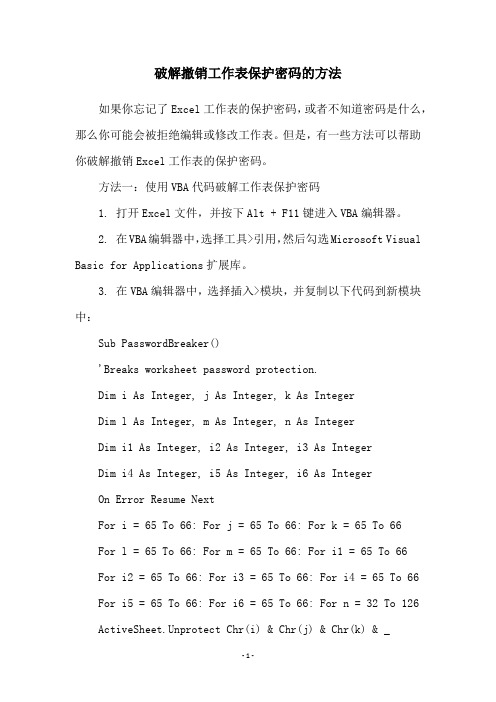
破解撤销工作表保护密码的方法如果你忘记了Excel工作表的保护密码,或者不知道密码是什么,那么你可能会被拒绝编辑或修改工作表。
但是,有一些方法可以帮助你破解撤销Excel工作表的保护密码。
方法一:使用VBA代码破解工作表保护密码1. 打开Excel文件,并按下Alt + F11键进入VBA编辑器。
2. 在VBA编辑器中,选择工具>引用,然后勾选Microsoft Visual Basic for Applications扩展库。
3. 在VBA编辑器中,选择插入>模块,并复制以下代码到新模块中:Sub PasswordBreaker()'Breaks worksheet password protection.Dim i As Integer, j As Integer, k As IntegerDim l As Integer, m As Integer, n As IntegerDim i1 As Integer, i2 As Integer, i3 As IntegerDim i4 As Integer, i5 As Integer, i6 As IntegerOn Error Resume NextFor i = 65 To 66: For j = 65 To 66: For k = 65 To 66For l = 65 To 66: For m = 65 To 66: For i1 = 65 To 66For i2 = 65 To 66: For i3 = 65 To 66: For i4 = 65 To 66 For i5 = 65 To 66: For i6 = 65 To 66: For n = 32 To 126 ActiveSheet.Unprotect Chr(i) & Chr(j) & Chr(k) & _Chr(l) & Chr(m) & Chr(i1) & Chr(i2) & Chr(i3) & _Chr(i4) & Chr(i5) & Chr(i6) & Chr(n)If ActiveSheet.ProtectContents = False ThenMsgBox 'One usable password is ' & Chr(i) & Chr(j) & _ Chr(k) & Chr(l) & Chr(m) & Chr(i1) & Chr(i2) & _Chr(i3) & Chr(i4) & Chr(i5) & Chr(i6) & Chr(n)Exit SubEnd IfNext: Next: Next: Next: Next: NextNext: Next: Next: Next: Next: NextEnd Sub4. 点击运行按钮,然后在Excel工作表上右键单击并选择“查看代码”选项。
Excel撤销工作表保护密码图文教程介绍

r workbooks by same person who " & _"set this password." & DBLSPACE &
"Now to check and clear " & _"other passwords." & AUTHORS & VERSIONCo
nst MSGonLYONE As String="only structure / windows " & _"protected wit
rotection, so make sure you:" & _DBLSPACE & "SAVE IT NOW!" & DBLSPACE
& "and also" & _DBLSPACE & "BACKUP!, BACKUP!!, BACKUP!!!" & _DBLSPACE
& "Also, remember that the password was " & _"put there for a reason.
or i1=65 To 66For i2=65 To 66: For i3=65 To 66: For i4=65 To 66For i5=
65 To 66: For i6=65 To 66: For n=32 To 126With ActiveWorkbook.Unprotec
t Chr(i) & Chr(j) & Chr(k) & _Chr(l) & Chr(m) & Chr(i1) & Chr(i2) & _C
工作表密码忘了?一招教你删除EXCEL工作表密码
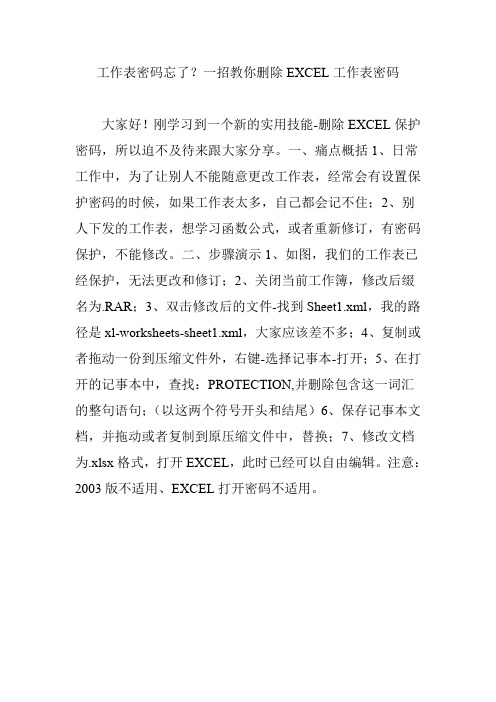
工作表密码忘了?一招教你删除EXCEL工作表密码
大家好!刚学习到一个新的实用技能-删除EXCEL保护密码,所以迫不及待来跟大家分享。
一、痛点概括1、日常工作中,为了让别人不能随意更改工作表,经常会有设置保护密码的时候,如果工作表太多,自己都会记不住;2、别人下发的工作表,想学习函数公式,或者重新修订,有密码保护,不能修改。
二、步骤演示1、如图,我们的工作表已经保护,无法更改和修订;2、关闭当前工作簿,修改后缀名为.RAR;3、双击修改后的文件-找到Sheet1.xml,我的路径是xl-worksheets-sheet1.xml,大家应该差不多;4、复制或者拖动一份到压缩文件外,右键-选择记事本-打开;5、在打开的记事本中,查找:PROTECTION,并删除包含这一词汇的整句语句;(以这两个符号开头和结尾)6、保存记事本文档,并拖动或者复制到原压缩文件中,替换;7、修改文档为.xlsx格式,打开EXCEL,此时已经可以自由编辑。
注意:2003版不适用、EXCEL打开密码不适用。
Excel中表格工作表保护密码撤销的操作方法
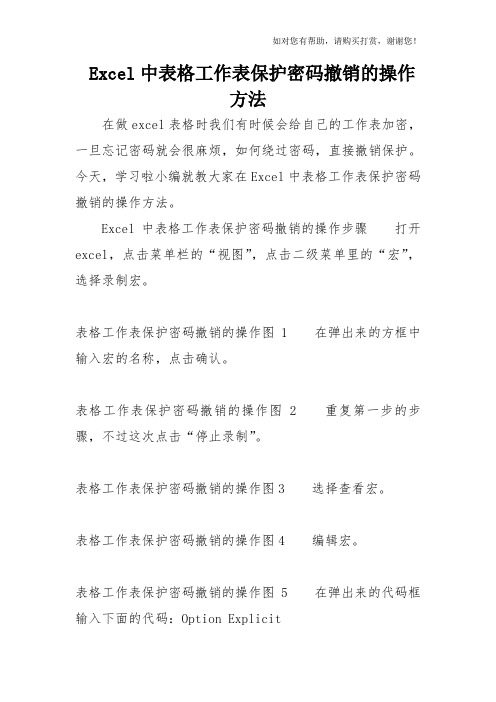
Excel中表格工作表保护密码撤销的操作方法在做excel表格时我们有时候会给自己的工作表加密,一旦忘记密码就会很麻烦,如何绕过密码,直接撤销保护。
今天,学习啦小编就教大家在Excel中表格工作表保护密码撤销的操作方法。
Excel中表格工作表保护密码撤销的操作步骤打开excel,点击菜单栏的“视图”,点击二级菜单里的“宏”,选择录制宏。
表格工作表保护密码撤销的操作图1 在弹出来的方框中输入宏的名称,点击确认。
表格工作表保护密码撤销的操作图 2 重复第一步的步骤,不过这次点击“停止录制”。
表格工作表保护密码撤销的操作图3 选择查看宏。
表格工作表保护密码撤销的操作图4 编辑宏。
表格工作表保护密码撤销的操作图5 在弹出来的代码框输入下面的代码:Option ExplicitPublic Sub AllInternalPasswords()’Breaks worksheet and workbook structure passwords. Bob McCormick’probably originator of base code algorithm modified for coverage’ of workbook structure / windows passwords and for multiple passwords’’Norman Harker and JE McGimpsey 27-Dec-2002 (Version 1.1)’Modified 2003-Apr-04 by JEM: All msgs to constants, and’ eliminate one Exit Sub (Version’Reveals hashed passwords NOT original passwords Const DBLSPACE As String = vbNewLine & vbNewLine Const AUTHORS As String = DBLSPACE & vbNewLine & _”Adapted from Bob McCormick base code by” & _ ”Norman Harker and JE McGimpsey”Const HEADER As String = “AllInternalPasswords User Message”Const VERSION As String = DBLSPACE & “Version1.1.1 2003-Apr-04”Const REPBACK As String = DBLSPACE & “Please report failure “ & _”to the newsgroup.”Const ALLCLEAR As String = DBLSPACE & “The workbook should “ & _”now be free of all password protection, so make sure you:” & _DBLSPACE & “SAVE IT NOW!” & DBLSPACE & “and also” & _DBLSPACE & “BACKUP!, BACKUP!!, BACKUP!!!” & _ DBLSPACE & “Also, remember that the password was “ & _”put there for a reason. Don’t stuff up crucial formulas “ & _”or data.” & DBLSPACE & “Access and use of some data “ & _”may be an offense. If in doubt, don’t.”Const MSGNOPWORDS1 As String = “There were no passwords on “ & _”sheets, or workbook structure or windows.” & AUTHORS & VERSION。
EXCEL中如何破解撤销工作表保护密码并获取原始密码
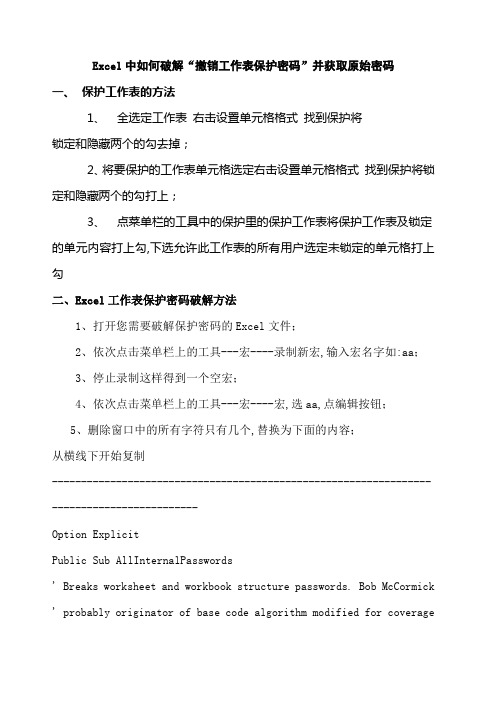
Excel中如何破解“撤销工作表保护密码”并获取原始密码一、保护工作表的方法1、全选定工作表右击设置单元格格式找到保护将锁定和隐藏两个的勾去掉;2、将要保护的工作表单元格选定右击设置单元格格式找到保护将锁定和隐藏两个的勾打上;3、点菜单栏的工具中的保护里的保护工作表将保护工作表及锁定的单元内容打上勾,下选允许此工作表的所有用户选定未锁定的单元格打上勾二、Excel工作表保护密码破解方法1、打开您需要破解保护密码的Excel文件;2、依次点击菜单栏上的工具---宏----录制新宏,输入宏名字如:aa;3、停止录制这样得到一个空宏;4、依次点击菜单栏上的工具---宏----宏,选aa,点编辑按钮;5、删除窗口中的所有字符只有几个,替换为下面的内容;从横线下开始复制------------------------------------------------------------------------------------------Option ExplicitPublic Sub AllInternalPasswords' Breaks worksheet and workbook structure passwords. Bob McCormick ' probably originator of base code algorithm modified for coverage' of workbook structure / windows passwords and for multiple passwords '' Norman Harker and JE McGimpsey 27-Dec-2002 Version' Modified 2003-Apr-04 by JEM: All msgs to constants, and' eliminate one Exit Sub Version 1.1.1' Reveals hashed passwords NOT original passwordsConst DBLSPACE As String = vbNewLine & vbNewLineConst AUTHORS As String = DBLSPACE & vbNewLine & _"Adapted from Bob McCormick base code by" & _"Norman Harker and JE McGimpsey"Const HEADER As String = "AllInternalPasswords User Message" Const VERSION As String = DBLSPACE & "Version 2003-Apr-04"Const REPBACK As String = DBLSPACE & "Please report failure " & _ Const ALLCLEAR As String = DBLSPACE & "The workbook should " & _ "now be free of all password protection, so make sure you:" & _ DBLSPACE & "SAVE IT NOW" & DBLSPACE & "and also" & _DBLSPACE & "BACKUP, BACKUP, BACKUP" & _DBLSPACE & "Also, remember that the password was " & _"put there for a reason. Don't stuff up crucial formulas " & _ "or data." & DBLSPACE & "Access and use of some data " & _"may be an offense. If in doubt, don't."Const MSGNOPWORDS1 As String = "There were no passwords on " & _"sheets, or workbook structure or windows." & AUTHORS & VERSION Const MSGNOPWORDS2 As String = "There was no protection to " & _ "workbook structure or windows." & DBLSPACE & _"Proceeding to unprotect sheets." & AUTHORS & VERSIONConst MSGTAKETIME As String = "After pressing OK button this " & _ "will take some time." & DBLSPACE & "Amount of time " & _ "depends on how many different passwords, the " & _ "passwords, and your computer's specification." & DBLSPACE & _ "Just be patient Make me a coffee" & AUTHORS & VERSIONConst MSGPWORDFOUND1 As String = "You had a Worksheet " & _ "Structure or Windows Password set." & DBLSPACE & _"The password found was: " & DBLSPACE & "$$" & DBLSPACE & _ "Note it down for potential future use in other workbooks by " & _ "the same person who set this password." & DBLSPACE & _"Now to check and clear other passwords." & AUTHORS & VERSION Const MSGPWORDFOUND2 As String = "You had a Worksheet " & _ "password set." & DBLSPACE & "The password found was: " & _ DBLSPACE & "$$" & DBLSPACE & "Note it down for potential " & _ "future use in other workbooks by same person who " & _"set this password." & DBLSPACE & "Now to check and clear " & _ "other passwords." & AUTHORS & VERSIONConst MSGONLYONE As String = "Only structure / windows " & _"protected with the password that was just found." & _ ALLCLEAR & AUTHORS & VERSION & REPBACKDim w1 As Worksheet, w2 As WorksheetDim i As Integer, j As Integer, k As Integer, l As Integer Dim m As Integer, n As Integer, i1 As Integer, i2 As Integer Dim i3 As Integer, i4 As Integer, i5 As Integer, i6 As Integer Dim PWord1 As StringDim ShTag As Boolean, WinTag As Boolean= FalseWith ActiveWorkbookWinTag = .ProtectStructure Or .ProtectWindowsEnd WithShTag = FalseFor Each w1 In WorksheetsShTag = ShTag OrNext w1If Not ShTag And Not WinTag ThenMsgBox MSGNOPWORDS1, vbInformation, HEADERExit SubEnd IfMsgBox MSGTAKETIME, vbInformation, HEADERIf Not WinTag ThenMsgBox MSGNOPWORDS2, vbInformation, HEADERElseOn Error Resume NextDo 'dummy do loopFor i = 65 To 66: For j = 65 To 66: For k = 65 To 66 For l = 65 To 66: For m = 65 To 66: For i1 = 65 To 66 For i2 = 65 To 66: For i3 = 65 To 66: For i4 = 65 To 66 For i5 = 65 To 66: For i6 = 65 To 66: For n = 32 To 126 With ActiveWorkbook.Unprotect Chri & Chrj & Chrk & _Chrl & Chrm & Chri1 & Chri2 & _Chri3 & Chri4 & Chri5 & Chri6 & ChrnIf .ProtectStructure = False And _.ProtectWindows = False ThenPWord1 = Chri & Chrj & Chrk & Chrl & _Chrm & Chri1 & Chri2 & Chri3 & _Chri4 & Chri5 & Chri6 & ChrnMsgBox MSGPWORDFOUND1, _"$$", PWord1, vbInformation, HEADERExit Do 'Bypass all for...nextsEnd IfEnd WithNext: Next: Next: Next: Next: NextNext: Next: Next: Next: Next: NextLoop Until TrueOn Error GoTo 0End IfIf WinTag And Not ShTag ThenMsgBox MSGONLYONE, vbInformation, HEADERExit SubEnd IfOn Error Resume NextFor Each w1 In Worksheets'Attempt clearance with PWord1PWord1Next w1On Error GoTo 0ShTag = FalseFor Each w1 In Worksheets'Checks for all clear ShTag triggered to 1 if not. ShTag = ShTag OrNext w1If ShTag ThenFor Each w1 In WorksheetsWith w1If .ProtectContents ThenOn Error Resume NextDo 'Dummy do loopFor i = 65 To 66: For j = 65 To 66: For k = 65 To 66 For l = 65 To 66: For m = 65 To 66: For i1 = 65 To 66 For i2 = 65 To 66: For i3 = 65 To 66: For i4 = 65 To 66 For i5 = 65 To 66: For i6 = 65 To 66: For n = 32 To 126 .Unprotect Chri & Chrj & Chrk & _Chrl & Chrm & Chri1 & Chri2 & Chri3 & _Chri4 & Chri5 & Chri6 & ChrnIf Not .ProtectContents ThenPWord1 = Chri & Chrj & Chrk & Chrl & _Chrm & Chri1 & Chri2 & Chri3 & _Chri4 & Chri5 & Chri6 & ChrnMsgBox MSGPWORDFOUND2, _"$$", PWord1, vbInformation, HEADER'leverage finding Pword by trying on other sheetsFor Each w2 In WorksheetsPWord1Next w2Exit Do 'Bypass all for...nextsEnd IfNext: Next: Next: Next: Next: NextNext: Next: Next: Next: Next: NextLoop Until TrueOn Error GoTo 0End IfEnd WithNext w1End IfMsgBox ALLCLEAR & AUTHORS & VERSION & REPBACK, vbInformation, HEADER End Sub-----------------------------------------------------------------------------------------复制到横线以上6、关闭编辑窗口;7、依次点击菜单栏上的工具---宏-----宏,选AllInternalPasswords,运行,确定两次;等一会,就会出现以下对话框:这就是Excel密码对应的原始密码此密码和原先设置的密码都能打开此文档;如果是别人的文档,你又想恢复密码设置,就可以用此密码进行保护,他就能用他设置的密码打开,你可以试试,很有趣的;字母一定要大写:再点击确定;Excel的原始密码就被清除了。
excel撤销工作表保护

excel撤销工作表保护在使用Excel进行数据处理和分析时,我们经常需要对工作表进行保护,以防止误操作或者数据泄露。
但是有时候我们也会遇到需要撤销工作表保护的情况,可能是因为需要对工作表进行修改或者其他操作。
那么,接下来我们就来看一下如何在Excel中撤销工作表的保护。
首先,我们需要打开Excel并找到需要撤销保护的工作表。
在工作表上方的菜单栏中找到“审阅”选项卡,点击后会出现“保护工作表”按钮。
如果工作表已经被保护,那么这个按钮会是灰色的,表示当前工作表已经受到保护。
接下来,我们需要点击“保护工作表”按钮旁边的下拉箭头,选择“撤消工作表保护”。
在弹出的对话框中,我们可能需要输入之前设置的工作表保护密码。
如果之前没有设置密码,那么直接点击“确定”按钮即可撤销工作表的保护。
如果设置了密码但是忘记了,那么就需要输入正确的密码才能撤销保护。
撤销工作表保护后,我们就可以对工作表进行修改、插入、删除或者其他操作了。
在完成需要的操作后,我们也可以重新对工作表进行保护,以确保数据的安全性。
需要注意的是,撤销工作表保护是一个需要谨慎操作的步骤。
在撤销保护后,工作表上的所有内容都可以被修改,包括数据和公式等。
因此,在撤销保护后,我们需要特别注意对工作表的操作,避免误操作导致数据的丢失或者错误。
另外,如果工作表受到了密码保护,那么在撤销保护之前一定要确保你有正确的密码。
否则,将无法撤销保护并对工作表进行修改。
总的来说,撤销Excel工作表的保护是一个相对简单的操作,但是在操作之前需要确保自己有权限和正确的密码。
在撤销保护后,需要谨慎对待对工作表的操作,以避免数据的丢失或者错误。
希望以上内容能够帮助大家更好地理解和掌握撤销Excel工作表保护的方法。
wpsexcel表格忘记工作表保护密码怎么办?
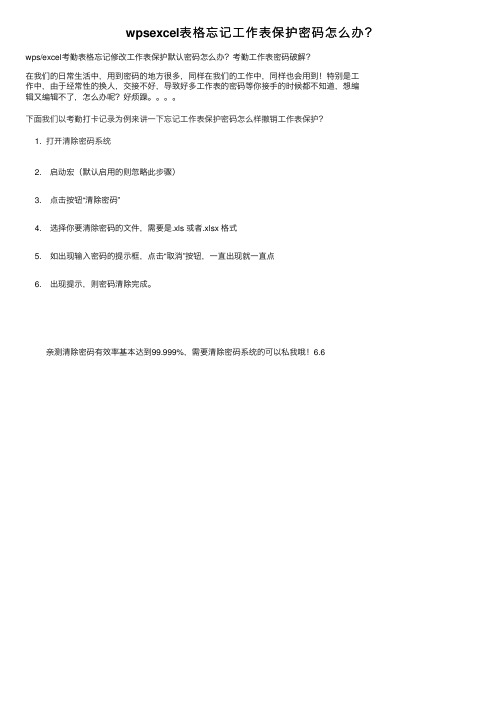
wpsexcel表格忘记⼯作表保护密码怎么办?wps/excel考勤表格忘记修改⼯作表保护默认密码怎么办?考勤⼯作表密码破解?
在我们的⽇常⽣活中,⽤到密码的地⽅很多,同样在我们的⼯作中,同样也会⽤到!特别是⼯
作中,由于经常性的换⼈,交接不好,导致好多⼯作表的密码等你接⼿的时候都不知道,想编
辑⼜编辑不了,怎么办呢?好烦躁。
下⾯我们以考勤打卡记录为例来讲⼀下忘记⼯作表保护密码怎么样撤销⼯作表保护?
1. 打开清除密码系统
2. 启动宏(默认启⽤的则忽略此步骤)
3. 点击按钮“清除密码”
4. 选择你要清除密码的⽂件,需要是.xls 或者.xlsx 格式
5. 如出现输⼊密码的提⽰框,点击“取消”按钮,⼀直出现就⼀直点
6. 出现提⽰,则密码清除完成。
亲测清除密码有效率基本达到99.999%,需要清除密码系统的可以私我哦!6.6。
忘记工作表保护密码的解决方法
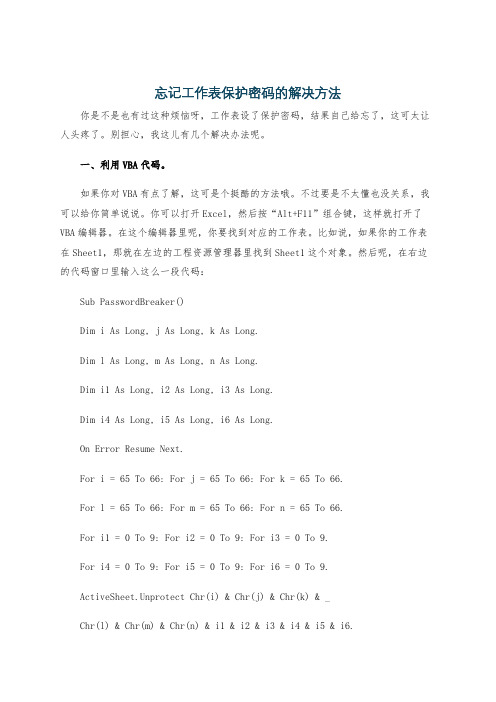
忘记工作表保护密码的解决方法你是不是也有过这种烦恼呀,工作表设了保护密码,结果自己给忘了,这可太让人头疼了。
别担心,我这儿有几个解决办法呢。
一、利用VBA代码。
如果你对VBA有点了解,这可是个挺酷的方法哦。
不过要是不太懂也没关系,我可以给你简单说说。
你可以打开Excel,然后按“Alt+F11”组合键,这样就打开了VBA编辑器。
在这个编辑器里呢,你要找到对应的工作表。
比如说,如果你的工作表在Sheet1,那就在左边的工程资源管理器里找到Sheet1这个对象。
然后呢,在右边的代码窗口里输入这么一段代码:Sub PasswordBreaker()Dim i As Long, j As Long, k As Long.Dim l As Long, m As Long, n As Long.Dim i1 As Long, i2 As Long, i3 As Long.Dim i4 As Long, i5 As Long, i6 As Long.On Error Resume Next.For i = 65 To 66: For j = 65 To 66: For k = 65 To 66.For l = 65 To 66: For m = 65 To 66: For n = 65 To 66.For i1 = 0 To 9: For i2 = 0 To 9: For i3 = 0 To 9.For i4 = 0 To 9: For i5 = 0 To 9: For i6 = 0 To 9.ActiveSheet.Unprotect Chr(i) & Chr(j) & Chr(k) & _Chr(l) & Chr(m) & Chr(n) & i1 & i2 & i3 & i4 & i5 & i6.If ActiveSheet.ProtectContents = False Then.MsgBox "密码是 " & Chr(i) & Chr(j) & Chr(k) & _Chr(l) & Chr(m) & Chr(n) & i1 & i2 & i3 & i4 & i5 & i6.Exit Sub.End If.Next: Next: Next: Next: Next: Next.Next: Next: Next: Next: Next: Next.End Sub.输入完这段代码之后呢,你就可以运行这个宏啦。
撤销工作表保护密码是多少
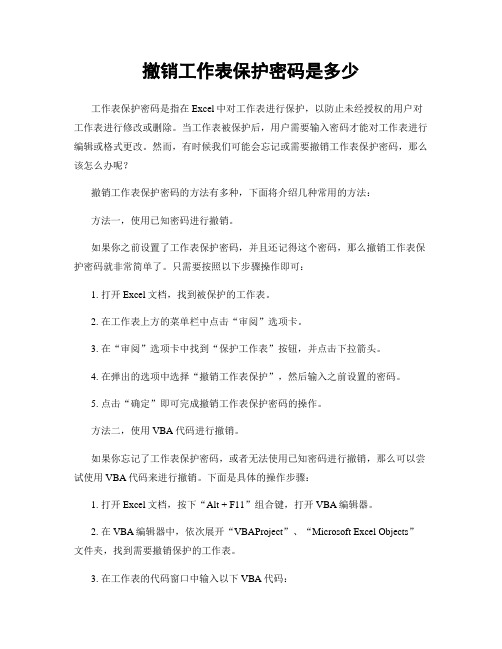
撤销工作表保护密码是多少工作表保护密码是指在Excel中对工作表进行保护,以防止未经授权的用户对工作表进行修改或删除。
当工作表被保护后,用户需要输入密码才能对工作表进行编辑或格式更改。
然而,有时候我们可能会忘记或需要撤销工作表保护密码,那么该怎么办呢?撤销工作表保护密码的方法有多种,下面将介绍几种常用的方法:方法一,使用已知密码进行撤销。
如果你之前设置了工作表保护密码,并且还记得这个密码,那么撤销工作表保护密码就非常简单了。
只需要按照以下步骤操作即可:1. 打开Excel文档,找到被保护的工作表。
2. 在工作表上方的菜单栏中点击“审阅”选项卡。
3. 在“审阅”选项卡中找到“保护工作表”按钮,并点击下拉箭头。
4. 在弹出的选项中选择“撤销工作表保护”,然后输入之前设置的密码。
5. 点击“确定”即可完成撤销工作表保护密码的操作。
方法二,使用VBA代码进行撤销。
如果你忘记了工作表保护密码,或者无法使用已知密码进行撤销,那么可以尝试使用VBA代码来进行撤销。
下面是具体的操作步骤:1. 打开Excel文档,按下“Alt + F11”组合键,打开VBA编辑器。
2. 在VBA编辑器中,依次展开“VBAProject”、“Microsoft Excel Objects”文件夹,找到需要撤销保护的工作表。
3. 在工作表的代码窗口中输入以下VBA代码:Sub UnprotectSheet()。
Dim ws As Worksheet。
Set ws = ThisWorkbook.Sheets("Sheet1") '将“Sheet1”替换为你需要撤销保护的工作表名称。
ws.Unprotect "password" '将“password”替换为你设置的密码。
End Sub。
4. 点击运行按钮执行代码,即可完成撤销工作表保护密码的操作。
方法三,使用第三方工具进行撤销。
excel撤销保护工作表

excel撤销保护工作表
Excel工作表被保护后,无法直接进行修改。
若要撤销工作表的保护,需要先知道保护该工作表的密码。
以下是撤销Excel工作表保护的步骤:
打开Excel文件,点击“审阅”选项卡。
在“更改”组中,找到并点击“撤销工作表保护”。
若按钮显示为“保护工作表”,则说明工作表当前处于保护状态。
在弹出的“撤销工作表保护”对话框中,输入工作表保护的密码。
点击“确定”后,即可撤销工作表的保护。
注意:若没有密码,将无法撤销工作表的保护。
如果忘记密码,可能需要重新创建并编辑一个新文件。
除了上述方法外,还可以通过以下方法撤销Excel工作表保护:
方法一:使用工具箱软件
将Excel文件的后缀名改为“.zip”。
使用压缩软件打开压缩包,进入“xl”文件夹。
打开“worksheets”文件夹,找到并打开受保护的工作表。
使用工具箱软件中的“解除限制”功能,即可撤销工作表的保护。
方法二:修改文件内容
打开受保护的工作表,选中需要修改的单元格。
在编辑栏中删除或修改受保护的内容。
保存文件后,即可撤销工作表的保护。
需要注意的是,使用这些方法需要谨慎操作,以免造成数据丢失或损坏。
同时,这些方法也存在一定的风险和不确定性,建议在使用之前备份原始文件。
希望以上信息对您有帮助。
如果您还有其他问题,请随时告诉我。
撤销工作表保护
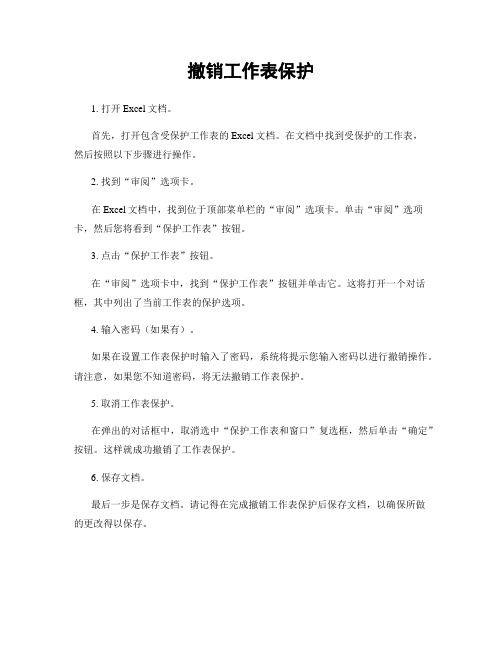
撤销工作表保护
1. 打开Excel文档。
首先,打开包含受保护工作表的Excel文档。
在文档中找到受保护的工作表,
然后按照以下步骤进行操作。
2. 找到“审阅”选项卡。
在Excel文档中,找到位于顶部菜单栏的“审阅”选项卡。
单击“审阅”选项卡,然后您将看到“保护工作表”按钮。
3. 点击“保护工作表”按钮。
在“审阅”选项卡中,找到“保护工作表”按钮并单击它。
这将打开一个对话框,其中列出了当前工作表的保护选项。
4. 输入密码(如果有)。
如果在设置工作表保护时输入了密码,系统将提示您输入密码以进行撤销操作。
请注意,如果您不知道密码,将无法撤销工作表保护。
5. 取消工作表保护。
在弹出的对话框中,取消选中“保护工作表和窗口”复选框,然后单击“确定”按钮。
这样就成功撤销了工作表保护。
6. 保存文档。
最后一步是保存文档。
请记得在完成撤销工作表保护后保存文档,以确保所做
的更改得以保存。
通过以上步骤,您可以在Microsoft Excel中成功撤销工作表保护。
请注意,撤销工作表保护后,任何人都可以对工作表进行编辑和修改,因此请谨慎操作,并在必要时重新设置工作表保护以确保数据安全。
总之,撤销工作表保护是一个简单的过程,只需几个简单的步骤即可完成。
希望本文对您有所帮助,感谢阅读!。
如何撤销被保护的工作表
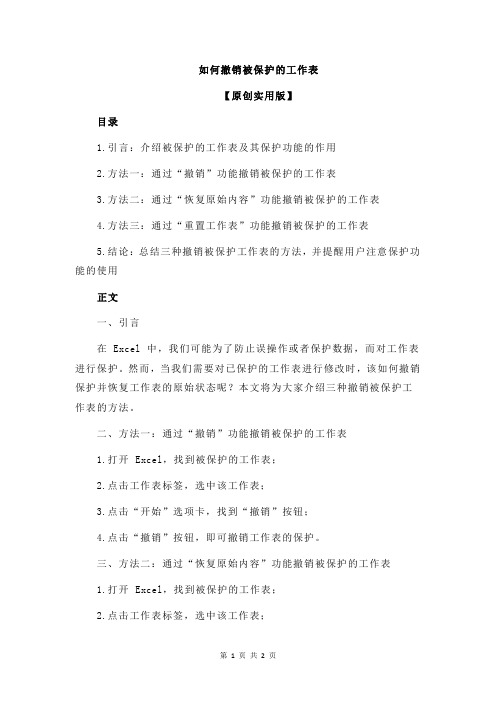
如何撤销被保护的工作表
【原创实用版】
目录
1.引言:介绍被保护的工作表及其保护功能的作用
2.方法一:通过“撤销”功能撤销被保护的工作表
3.方法二:通过“恢复原始内容”功能撤销被保护的工作表
4.方法三:通过“重置工作表”功能撤销被保护的工作表
5.结论:总结三种撤销被保护工作表的方法,并提醒用户注意保护功能的使用
正文
一、引言
在 Excel 中,我们可能为了防止误操作或者保护数据,而对工作表进行保护。
然而,当我们需要对已保护的工作表进行修改时,该如何撤销保护并恢复工作表的原始状态呢?本文将为大家介绍三种撤销被保护工作表的方法。
二、方法一:通过“撤销”功能撤销被保护的工作表
1.打开 Excel,找到被保护的工作表;
2.点击工作表标签,选中该工作表;
3.点击“开始”选项卡,找到“撤销”按钮;
4.点击“撤销”按钮,即可撤销工作表的保护。
三、方法二:通过“恢复原始内容”功能撤销被保护的工作表
1.打开 Excel,找到被保护的工作表;
2.点击工作表标签,选中该工作表;
3.点击“开始”选项卡,找到“恢复原始内容”按钮;
4.点击“恢复原始内容”按钮,即可撤销工作表的保护。
四、方法三:通过“重置工作表”功能撤销被保护的工作表
1.打开 Excel,找到被保护的工作表;
2.点击工作表标签,选中该工作表;
3.点击“开始”选项卡,找到“重置工作表”按钮;
4.点击“重置工作表”按钮,在弹出的对话框中选择“重置所有格式”,然后点击“确定”;
5.完成操作后,即可撤销工作表的保护。
五、结论
通过以上三种方法,我们可以方便地撤销被保护的工作表,恢复其原始状态。
- 1、下载文档前请自行甄别文档内容的完整性,平台不提供额外的编辑、内容补充、找答案等附加服务。
- 2、"仅部分预览"的文档,不可在线预览部分如存在完整性等问题,可反馈申请退款(可完整预览的文档不适用该条件!)。
- 3、如文档侵犯您的权益,请联系客服反馈,我们会尽快为您处理(人工客服工作时间:9:00-18:30)。
EXCEL工作表保护密码忘记了,如何撤消工作表保护?1\打开文件2\工具---宏----录制新宏---输入名字如:aa3\停止录制(这样得到一个空宏)4\工具---宏----宏,选aa,点编辑按钮5\删除窗口中的所有字符(只有几个),替换为下面的内容:(你复制吧)Option ExplicitPublic Sub AllInternalPasswords()' Breaks worksheet and workbook structure passwords. Bob McCormick ' probably originator of base code algorithm modified for coverage' of workbook structure / windows passwords and for multiple passwords'' Norman Harker and JE McGimpsey 27-Dec-2002 (Version 1.1)' Modified 2003-Apr-04 by JEM: All msgs to constants, and' eliminate one Exit Sub (Version 1.1.1)' Reveals hashed passwords NOT original passwordsConst DBLSPACE As String = vbNewLine & vbNewLineConst AUTHORS As String = DBLSPACE & vbNewLine & _"Adapted from Bob McCormick base code by" & _"Norman Harker and JE McGimpsey"Const HEADER As String = "AllInternalPasswords User Message"Const VERSION As String = DBLSPACE & "Version 1.1.1 2003-Apr-04" Const REPBACK As String = DBLSPACE & "Please report failure " & _ "to the microsoft.public.excel.programming newsgroup."Const ALLCLEAR As String = DBLSPACE & "The workbook should " & _"now be free of all password protection, so make sure you:" & _ DBLSPACE & "SAVE IT NOW!" & DBLSPACE & "and also" & _ DBLSPACE & "BACKUP!, BACKUP!!, BACKUP" & _DBLSPACE & "Also, remember that the password was " & _"put there for a reason. Don't stuff up crucial formulas " & _"or data." & DBLSPACE & "Access and use of some data " & _"may be an offense. If in doubt, don't."Const MSGNOPWORDS1 As String = "There were no passwords on " & _"sheets, or workbook structure or windows." & AUTHORS & VERSION Const MSGNOPWORDS2 As String = "There was no protection to " & _"workbook structure or windows." & DBLSPACE & _"Proceeding to unprotect sheets." & AUTHORS & VERSIONConst MSGTAKETIME As String = "After pressing OK button this " & _ "will take some time." & DBLSPACE & "Amount of time " & _ "depends on how many different passwords, the " & _"passwords, and your computer's specification." & DBLSPACE & _ "Just be patient! Make me a coffee!" & AUTHORS & VERSIONConst MSGPWORDFOUND1 As String = "You had a Worksheet " & _ "Structure or Windows Password set." & DBLSPACE & _"The password found was: " & DBLSPACE & "$$" & DBLSPACE & _ "Note it down for potential future use in other workbooks by " & _ "the same person who set this password." & DBLSPACE & _"Now to check and clear other passwords." & AUTHORS & VERSION Const MSGPWORDFOUND2 As String = "You had a Worksheet " & _ "password set." & DBLSPACE & "The password found was: " & _ DBLSPACE & "$$" & DBLSPACE & "Note it down for potential " & _ "future use in other workbooks by same person who " & _"set this password." & DBLSPACE & "Now to check and clear " & _ "other passwords." & AUTHORS & VERSIONConst MSGONLYONE As String = "Only structure / windows " & _ "protected with the password that was just found." & _ALLCLEAR & AUTHORS & VERSION & REPBACKDim w1 As Worksheet, w2 As WorksheetDim i As Integer, j As Integer, k As Integer, l As IntegerDim m As Integer, n As Integer, i1 As Integer, i2 As IntegerDim i3 As Integer, i4 As Integer, i5 As Integer, i6 As IntegerDim PWord1 As StringDim ShTag As Boolean, WinTag As BooleanApplication.ScreenUpdating = FalseWith ActiveWorkbookWinTag = .ProtectStructure Or .ProtectWindowsEnd WithShTag = FalseFor Each w1 In WorksheetsShTag = ShTag Or w1.ProtectContentsNext w1If Not ShTag And Not WinTag ThenMsgBox MSGNOPWORDS1, vbInformation, HEADERExit SubEnd IfMsgBox MSGTAKETIME, vbInformation, HEADERIf Not WinTag ThenMsgBox MSGNOPWORDS2, vbInformation, HEADERElseOn Error Resume NextDo 'dummy do loopFor i = 65 To 66: For j = 65 To 66: For k = 65 To 66 For l = 65 To 66: For m = 65 To 66: For i1 = 65 To 66 For i2 = 65 To 66: For i3 = 65 To 66: For i4 = 65 To 66 For i5 = 65 To 66: For i6 = 65 To 66: For n = 32 To 126 With ActiveWorkbook.Unprotect Chr(i) & Chr(j) & Chr(k) & _Chr(l) & Chr(m) & Chr(i1) & Chr(i2) & _Chr(i3) & Chr(i4) & Chr(i5) & Chr(i6) & Chr(n)If .ProtectStructure = False And _.ProtectWindows = False ThenPWord1 = Chr(i) & Chr(j) & Chr(k) & Chr(l) & _Chr(m) & Chr(i1) & Chr(i2) & Chr(i3) & _Chr(i4) & Chr(i5) & Chr(i6) & Chr(n)MsgBox Application.Substitute(MSGPWORDFOUND1, _ "$$", PWord1), vbInformation, HEADERExit Do 'Bypass all for...nextsEnd IfEnd WithNext: Next: Next: Next: Next: NextNext: Next: Next: Next: Next: NextLoop Until TrueOn Error GoTo 0End IfIf WinTag And Not ShTag ThenMsgBox MSGONLYONE, vbInformation, HEADERExit SubEnd IfOn Error Resume NextFor Each w1 In Worksheets'Attempt clearance with PWord1w1.Unprotect PWord1Next w1On Error GoTo 0ShTag = FalseFor Each w1 In Worksheets'Checks for all clear ShTag triggered to 1 if not.ShTag = ShTag Or w1.ProtectContentsNext w1If ShTag ThenFor Each w1 In WorksheetsWith w1If .ProtectContents ThenOn Error Resume NextDo 'Dummy do loopFor i = 65 To 66: For j = 65 To 66: For k = 65 To 66For l = 65 To 66: For m = 65 To 66: For i1 = 65 To 66For i2 = 65 To 66: For i3 = 65 To 66: For i4 = 65 To 66For i5 = 65 To 66: For i6 = 65 To 66: For n = 32 To 126.Unprotect Chr(i) & Chr(j) & Chr(k) & _Chr(l) & Chr(m) & Chr(i1) & Chr(i2) & Chr(i3) & _Chr(i4) & Chr(i5) & Chr(i6) & Chr(n)If Not .ProtectContents ThenPWord1 = Chr(i) & Chr(j) & Chr(k) & Chr(l) & _Chr(m) & Chr(i1) & Chr(i2) & Chr(i3) & _Chr(i4) & Chr(i5) & Chr(i6) & Chr(n)MsgBox Application.Substitute(MSGPWORDFOUND2, _"$$", PWord1), vbInformation, HEADER'leverage finding Pword by trying on other sheetsFor Each w2 In Worksheetsw2.Unprotect PWord1Next w2Exit Do 'Bypass all for...nextsEnd IfNext: Next: Next: Next: Next: NextNext: Next: Next: Next: Next: NextLoop Until TrueOn Error GoTo 0End IfEnd WithNext w1End IfMsgBox ALLCLEAR & AUTHORS & VERSION & REPBACK, vbInformati on, HEADEREnd Sub6\关闭编辑窗口7\工具---宏-----宏,选AllInternalPasswords,运行,确定两次,等2分钟,再确定.OK,没有密码了!!。
